Для внесения изменений в гостевой счет выделите нужный счет в списке открытых счетов и вызовите команду контекстного меню .
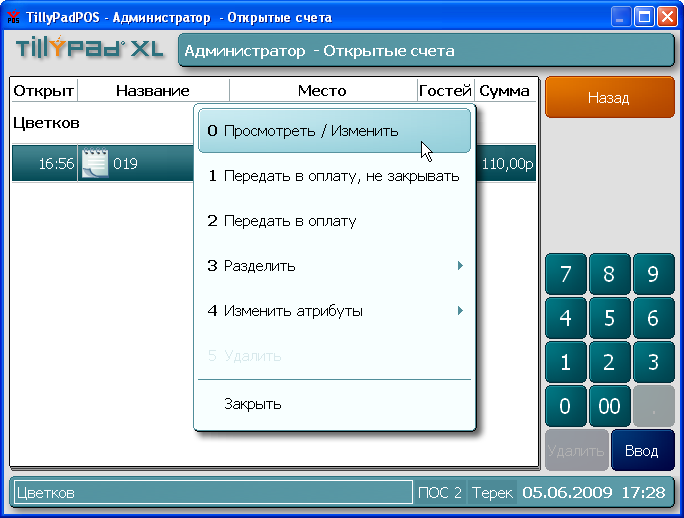
Система перейдет в режим ввода продаж.
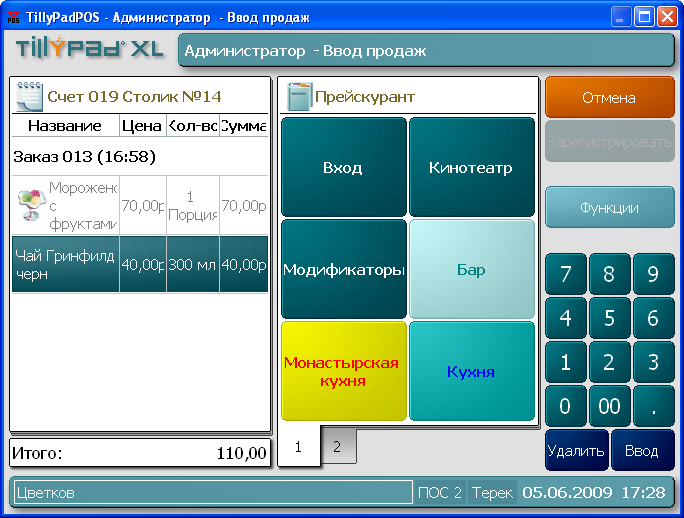
Далее нужно присвоить счету привилегию постоянного клиента. Для этого предъявите считывателю карту постоянного клиента или назначьте счету привилегию вручную. Для ручного назначения привилегии нажмите на кнопку и выберите команду в меню .

Для ручного присвоения привилегии гостевому счету укажите нужную привилегию («Персональная») в открывшемся окне выбора.
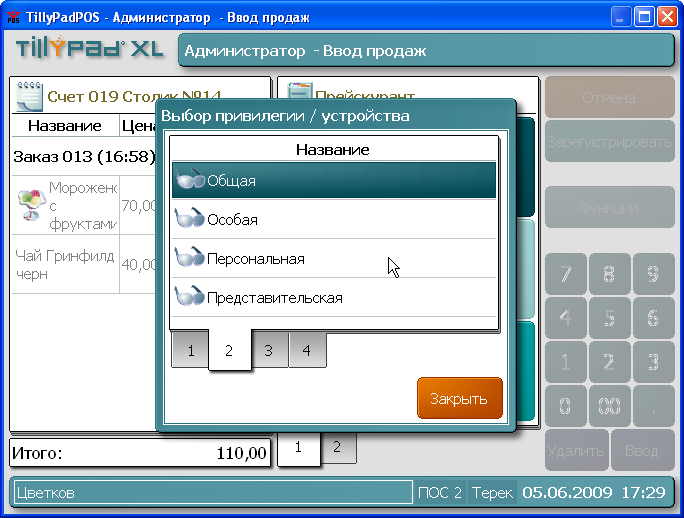
Подтвердите изменение привилегии.
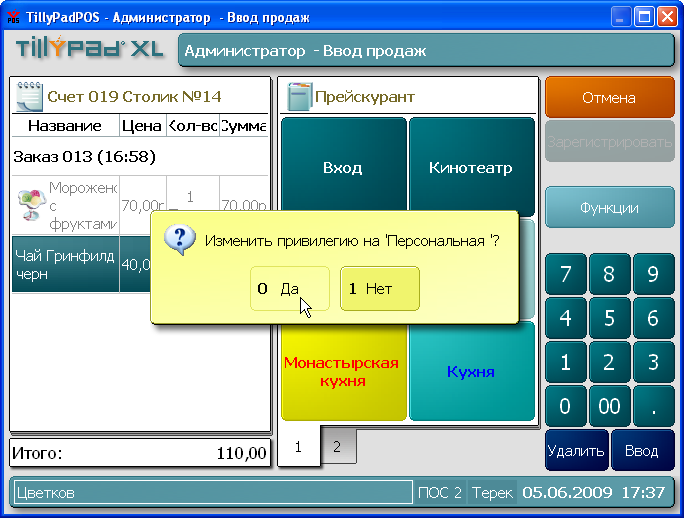
После подтверждения счету будет присвоена выбранная привилегия.
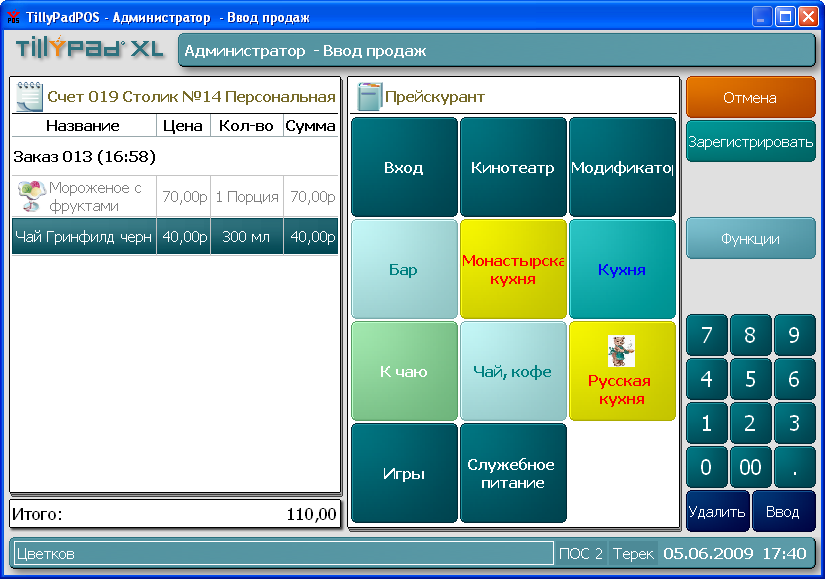
Для регистрации заказов измененного гостевого счета нажмите на кнопку .
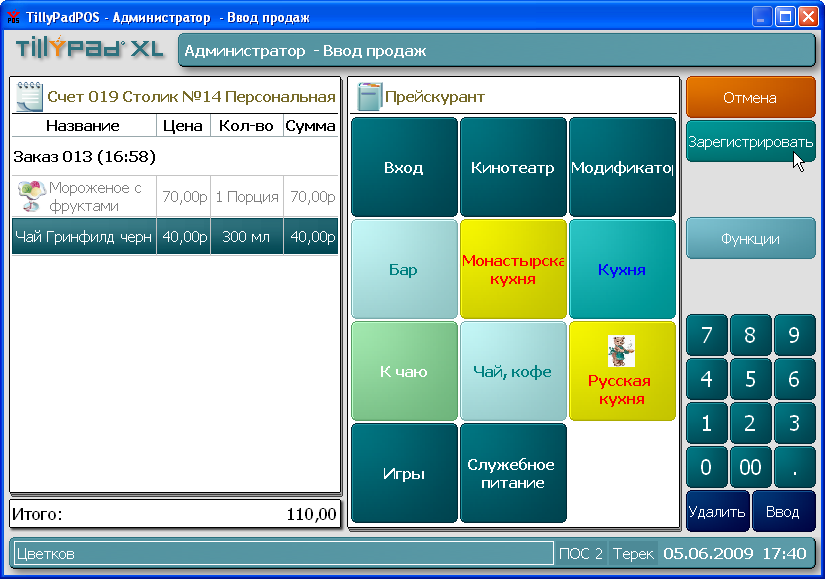
Подтвердите регистрацию заказов гостевого счета.
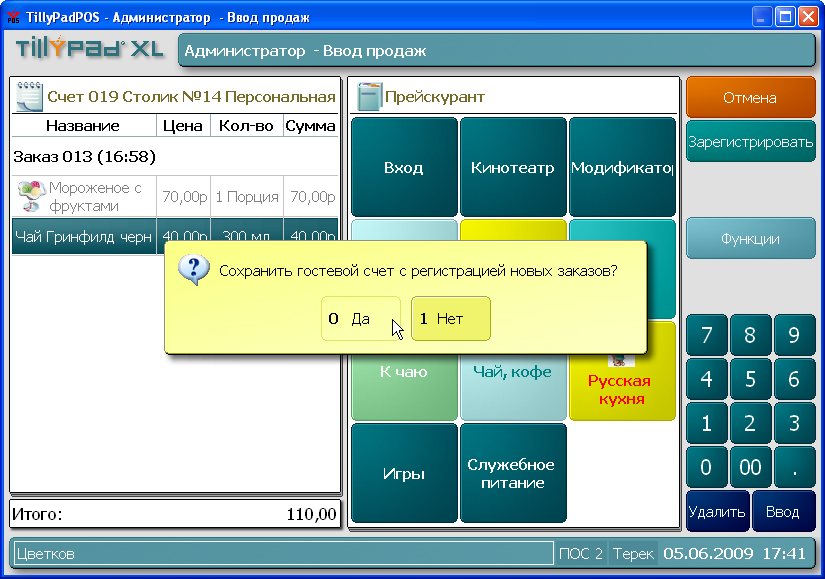
В результате гостевой счет появится в списке открытых счетов. У данного счета будет указана привилегия и новая сумма с учетом скидки.
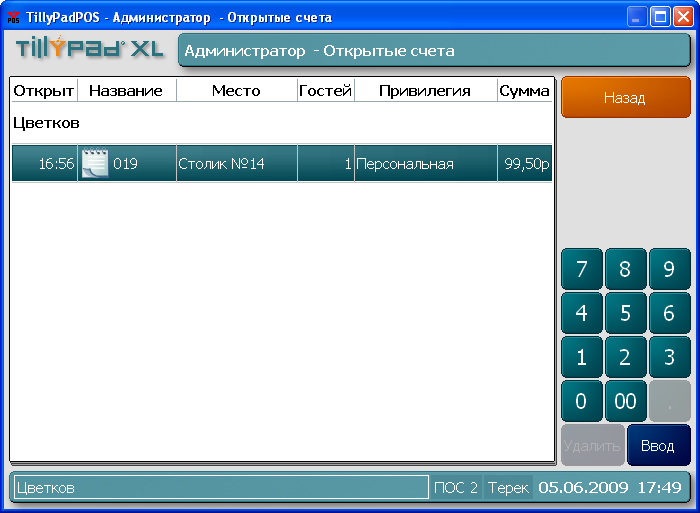
Далее можно вновь передать гостевой счет в оплату.